- 楽天モバイルは月額3,278円でギガ使い放題
- WiMAXのモバイルルーター「Speed Wi-Fi 5G X11」と組み合わせればデータ量無制限の高性能なポケット型WiFiになる
- 設定はとても簡単!5分で終わる
- 下り速度は60Mbps超え!Rakuten WiFi Pocketより快適に使える
\動画の解説を見る/
「WiMAXのモバイルルーター(Speed Wi-Fi 5G X11)は、楽天モバイルのSIMで使えますか?」
ずばり、使えます。
楽天モバイルは、ギガ使い放題なのに月額3,278円というコスパ最強のスマホプランです。
使わない月は1,078円という段階制の料金プランなので、通信費を上手に節約できます。
モバイルルーターに楽天モバイルのSIMカードを入れることで、コスパ最強かつ高性能なポケット型WiFiを作ることができるのです。
- 月額3,278円でギガ使い放題
- 事務手数料が0円
- 2年目以降は違約金なしで解約できる
- 楽天モバイル回線は通信エリアが狭い
- X11ならau回線でカバーできる
今回紹介するWiMAXモバイルルーター「Speed Wi-Fi 5G X11」に、楽天モバイルのSIMカードを入れれば、データ量無制限の高性能ポケット型WiFiを作り出すことができます。
しかも、Speed Wi-Fi 5G X11は楽天モバイルのパートナー回線(au回線)に対応しているので、楽天モバイル回線が圏外になりやすい場所でも関係なく利用できるのです。
この記事では、WiMAXモバイルルーター「Speed Wi-Fi 5G X11」を楽天モバイルのSIMカードで使うための設定方法を実機の写真付きで詳しく解説しますので、ぜひ参考にしてください。
| Speed Wi-Fi 5G X11のスペック | |
|---|---|
| 製品名 | Speed Wi-Fi 5G X11 |
| 最大通信速度 | 下り:2.7Gbps 上り:183Mbps |
| Wi-Fi規格 | 2.4GHz:IEEE802.11b/g/n/ax 5GHz:IEEE802.11a/n/ac/ax |
| サイズ | W136×H68×D14.8mm |
| 重量 | 174g |
| 最大接続可能数 | Wi-Fi:16台 USB:1台 |
| 連続通信時間 | 約570分 |
| 連続待受時間 | 約400時間 |
| インターフェイス | USB3.0 |
| メーカー名 | NECプラットフォームズ |
引用元:UQ WiMAX「Speed Wi-Fi 5G X11」
WiMAX「Speed Wi-Fi 5G X11」で楽天モバイルを使うための設定方法と手順
それではWiMAX「Speed Wi-Fi 5G X11(以下「X11」)」で楽天モバイルを使うための設定方法と手順を解説していきます。
スムーズにいけば5分程度で終わってしまうので、SIMカードが届いたらサクッとやってしまいましょう。
- X11を初期化する
- X11にSIMカードを入れる
- スマホもしくはパソコンとX11をWi-Fi接続する
- 「192.168.179.1」にアクセスして、ログインする
- 「プロファイル設定」を変更する
- APN設定を切り替える
- プラスエリアモードに変更する
ステップ① X11を初期化する
はじめに、X11を初期化しておきましょう。
余計な設定が入ってしまっていると失敗する可能性があるので、初期化しておくのが無難です。

初期化をするために、まずはX11の電源を入れましょう。
ルーターを正面にして右側真ん中の電源ボタン「●」を長押しすると、液晶画面に「NEC」のロゴが表示されます。
ロゴが表示されたらボタンを押すのをやめて、電源が入るまでしばらく待ちましょう。
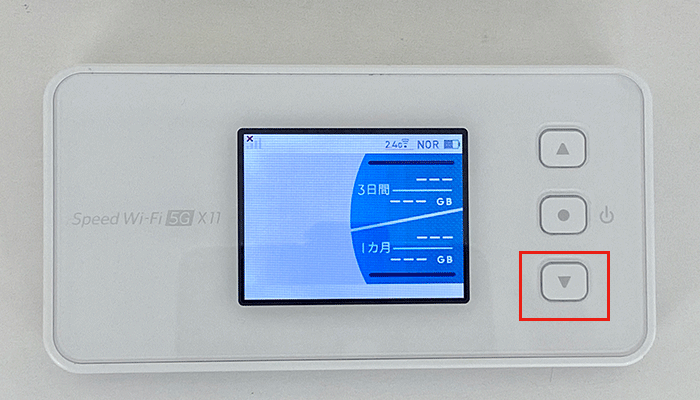
X11はタッチパネルではないので、液晶横の「▲/▼」ボタンで選択、「●」ボタンで決定・戻るの操作を行います。
電源が入ったら、ホーム画面で「▼」を押してメニュー画面を表示しましょう。

「クイックメニュー」を選択します。
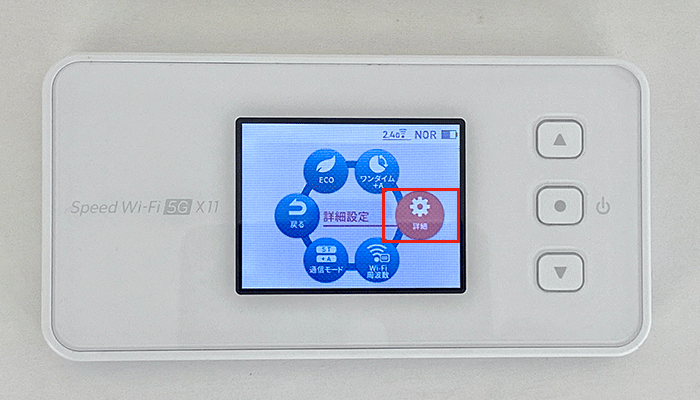
「詳細設定」を選びます。

「メンテナンス」を選択してください。

「初期化」を選びます。
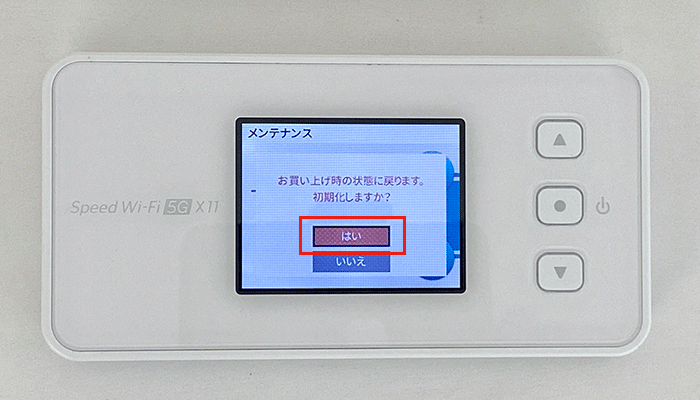
「お買い上げ時の状態に戻ります。初期化しますか?」と表示されるので、「はい」を選択しましょう。

自動的に再起動が行われます。

ホーム画面が表示されたら、言語選択や充電の設定、情報収集協力の選択を行いましょう。
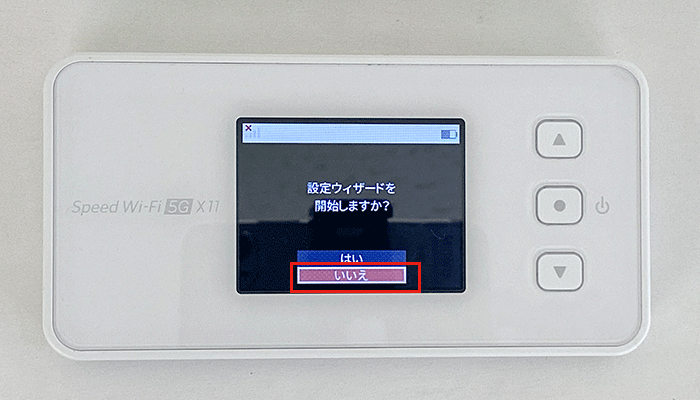
設定ウィザードはあとから変更できますので、「いいえ」を選んでください。
これで初期化は完了です。
ステップ② X11にSIMカードを入れる

楽天モバイルから届いたSIMカードをX11に差し込みましょう。
変換アダプタなどは使う必要ありません。

SIMカードは一番小さいサイズに切り抜きます(いわゆる「nanoSIM」サイズです)。
ルーターを正面にして左上にSIMカードを入れるスロットがあります。

蓋を開けてSIMカードを入れることができます。
蓋は引っ掛けて開けるタイプなので爪や爪楊枝などを引っ掛けて開けましょう。

SIMカードの向きに注意してスロットに押し込み、ルーターに戻してください(別のSIMカードが入っている場合は、同じ向きで交換するだけです)。
SIMカードの向きはスロットの蓋に記載されています。

SIMカードを入れたら、自動的に再起動が行われます。
ステップ③ スマホもしくはパソコンとX11をWi-Fi接続する
X11の再起動が完了したら、スマホもしくはパソコンとWi-Fi接続させます。
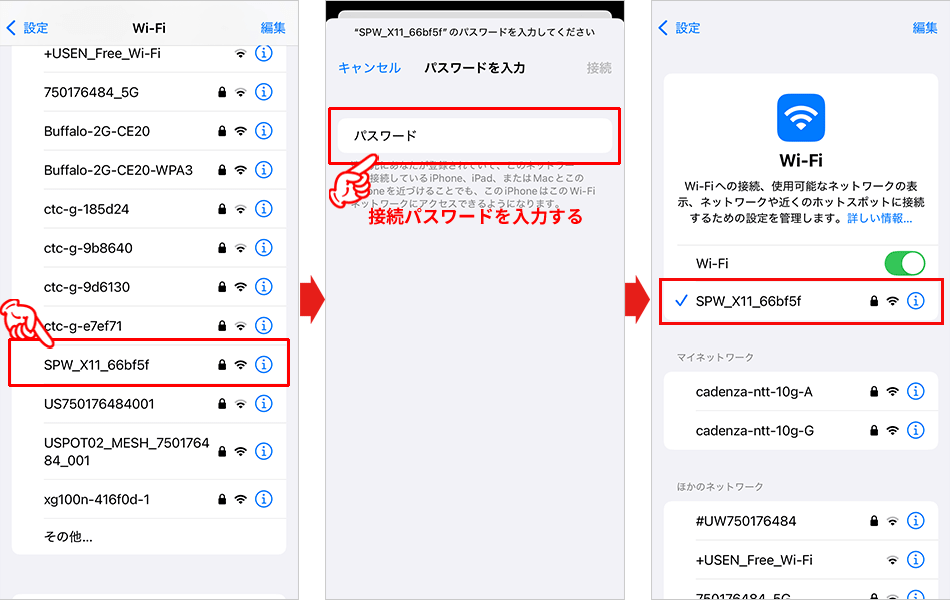
X11のSSIDと接続パスワードは、ルーター本体を以下の手順で操作することが確認できます。
X11はタッチパネルではないので、液晶横の「▲/▼」ボタンで選択、「●」ボタンで決定・戻るの操作を行います。
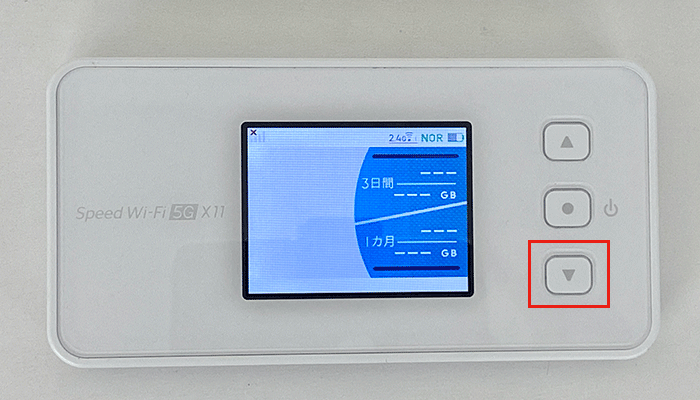
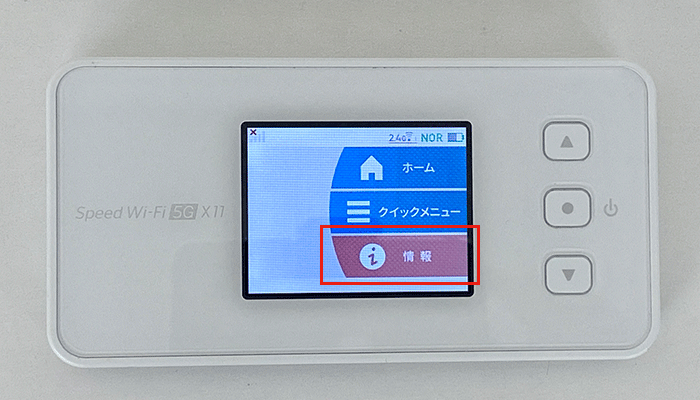
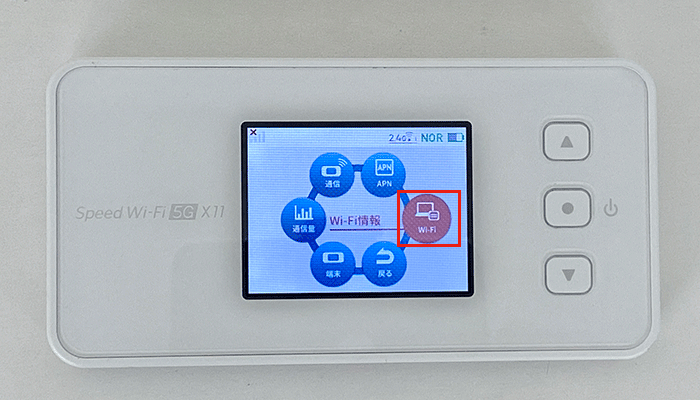
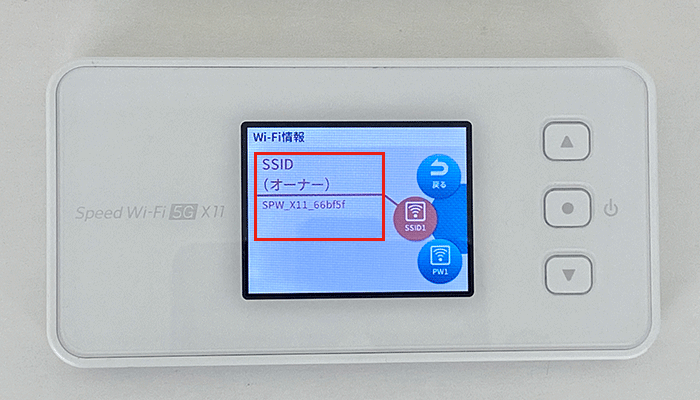

スマホの場合は、QRコードをカメラで読み込むことでWi-Fiに接続することも可能です。

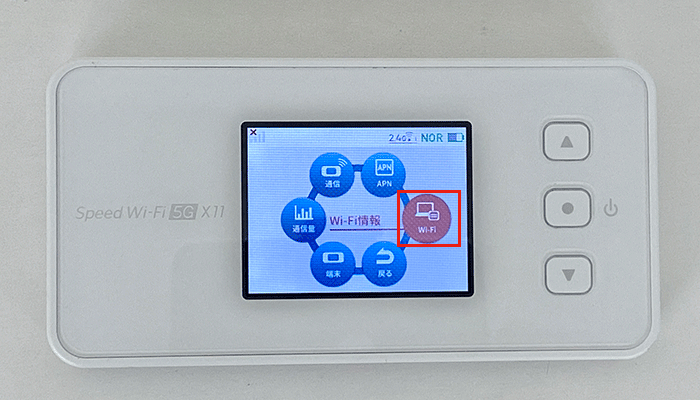



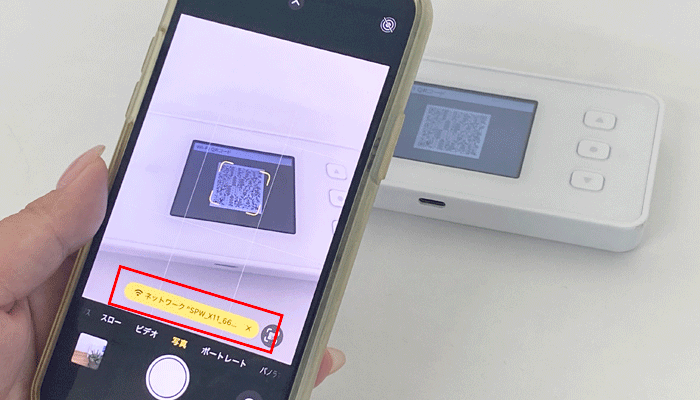
ステップ④ 「192.168.179.1」にアクセスして、ログインする
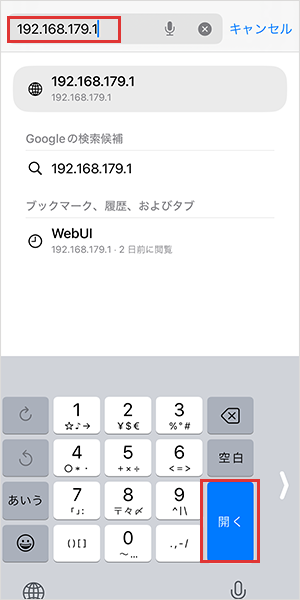
Wi-Fiに繋げたらsafariやGoogleなどのブラウザを立ち上げて「192.168.179.1」にアクセスしてください。
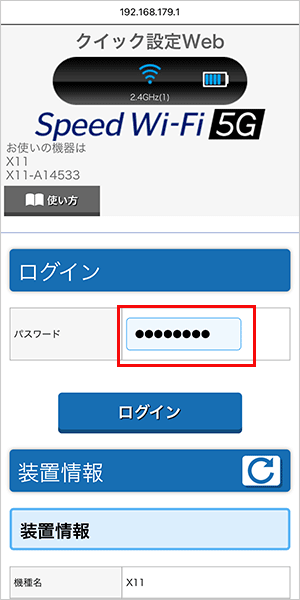
設定画面にログインするためのパスワードを入力します。
パスワードは、ルーター本体を以下のように操作することで確認できます。
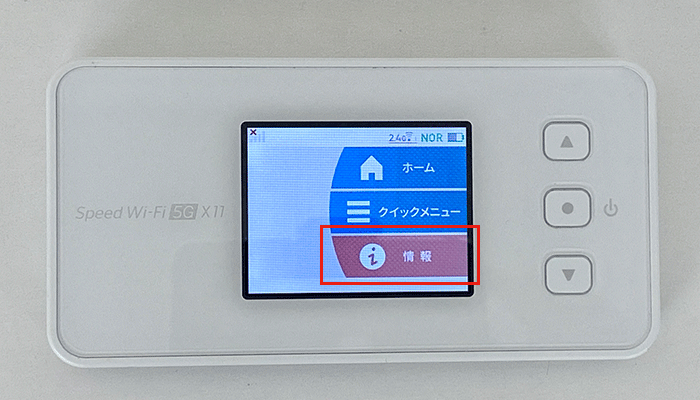



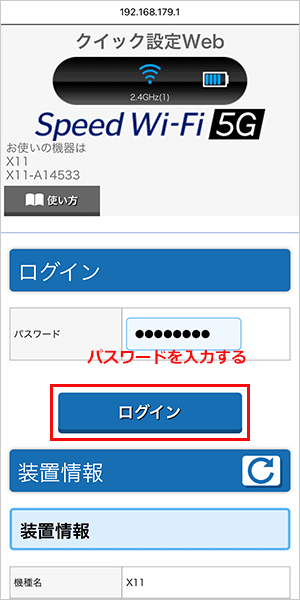
上記の操作で確認したパスワードを入力したら、ログインをタップしてください。
ステップ⑤ 「プロファイル設定」を変更する

ログインできたら、下にスクロールして「プロファイル設定」をタップします。
画面が切り替わり現在設定中のプロファイル情報が表示されます。
プロファイルリストをタップして「no setup」を選択してください。
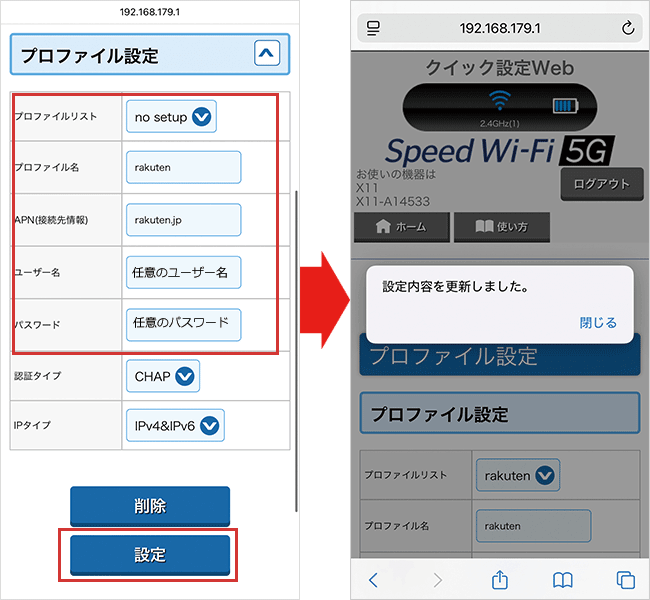
- プロファイル名:rakuten(任意の名前を入力)
- 認証タイプ:CHAP
- APN:rakuten.jp
- ユーザ名:rm(任意の名前を入力)
- パスワード:0000(任意のパスワードを入力)
- IPタイプ:IPv4&IPv6
全部入力したら「保存」をタップします。
「設定を変更しました」と表示されれば、プロファイルの設定は完了です。
ステップ⑥ APN設定を切り替える
プロファイルの設定が終了したら、ルーター本体からAPN設定を切り替える必要があります。
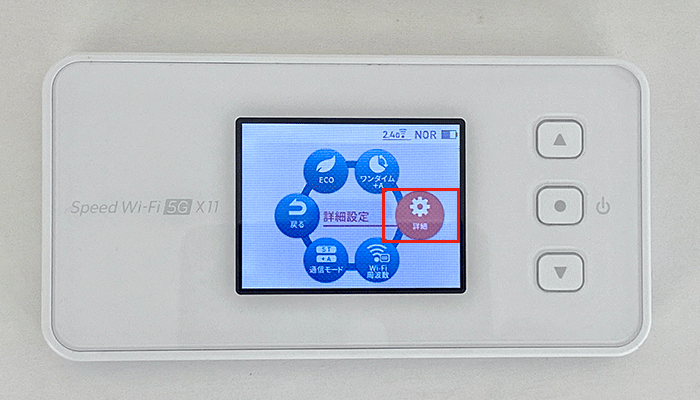
クイックメニュー画面から「詳細」を選択します。

「ネットワーク」を選択してください。

「APN設定」を選びます。
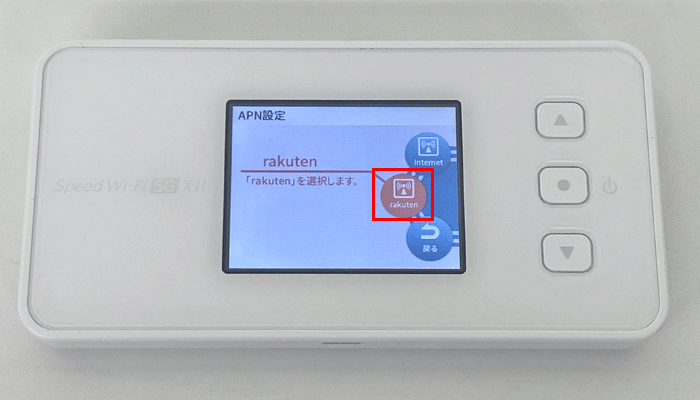
先ほどプロファイル設定した「rakuten」を選択します。
選択したら設定は完了ですので「戻る」でホーム画面に戻りましょう。
ステップ⑦ プラスエリアモードに切り替える<必須ではない>
- 通常のWiMAX回線だけではなく、au回線(バンド18)も使えるようになるモード
- WiMAXで契約すると毎月1,100円必要
- 楽天モバイルのSIMカードなら無料で使える
切り替えなくてもインターネットは利用できますが、せっかくなのでプラスエリアモードに変更することをおすすめします。

理論上は、通常モードのほうが速度が速いです。
ですが、つながらなければ意味がなく、圏外になる場所でだけプラスエリアモードに変更するなども手間なので、常時プラスエリアモードにしておくことをおすすめします。
手間ではない人は、その都度プラスエリアモードと通常モードを切り替えて使うといいでしょう。
プラスエリアモードへの変更作業はルーター本体にて行います。
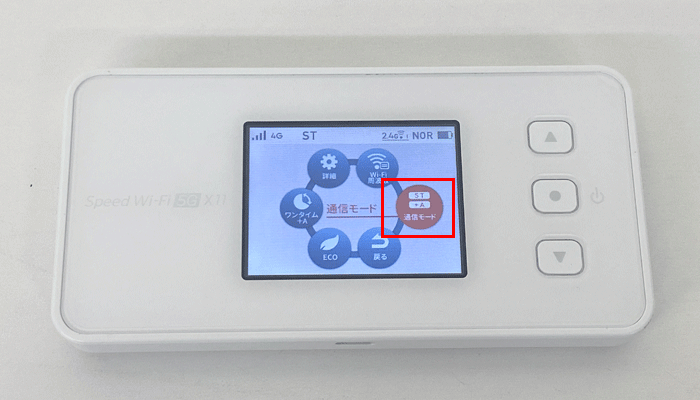
まずはクイックメニューから「通信モード」の設定に入ります。

続いて「+Aモード」を選択します。
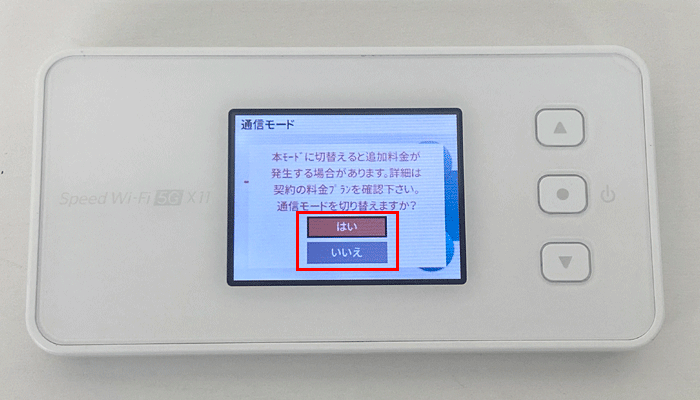
「本モードに設定すると追加料金が発生する場合があります。詳細は契約の料金プランを確認してください。通信モードを設定しますか?」と表示されます。
少しびっくりするかもしれませんが、気にせず「はい」を選択します。
※楽天モバイルのSIMカードで使う場合、追加料金は発生しません。
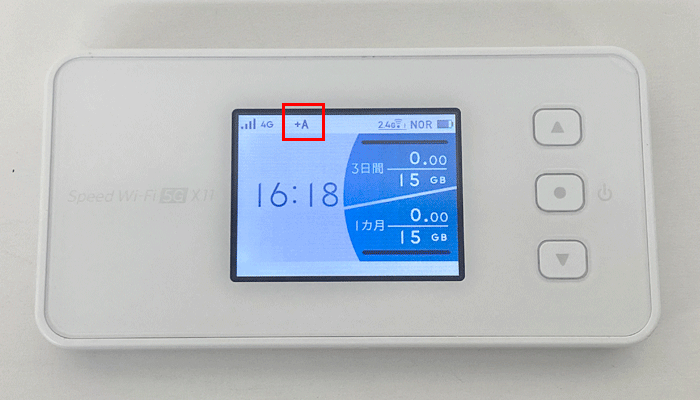
ホーム画面に戻ります。
画面左上のアンテナアイコンの隣に「+A」の表示が出れば設定完了です。
以上でX11で楽天モバイルを使えるようにする設定はすべて終了となります。
もし圏外やインターネット未接続と表示されるのであれば、ルーターを再起動してみましょう。
数分待ってもインターネットが使えない場合、プロファイル設定が間違っている可能性があります。
再度「192.168.179.1」へログインして、プロファイル設定をやり直してみましょう。
楽天モバイル×Speed Wi-Fi 5G X11の実効速度を測定



| 1回目 | 2回目 | 3回目 | |
|---|---|---|---|
| 下り速度 | 48.2Mbps | 50.2Mbps | 48.3Mbps |
| 上り速度 | 21.6Mbps | 38.1Mbps | 33.4Mbps |
| Ping値 | 63ms | 53ms | 53ms |
試しに3回連続で測って見ましたが、ポケット型WiFiとしては十分な速度が出ているといえます。
なお、いずれも4Gおよび5GHz帯での接続結果です。
5Gエリアであればもう少し速くなる可能性がありますし、反対に2.4GHz帯で接続すると遅くなる可能性があることにも留意してください。
| 回線種類 | 楽天モバイルの対応バンド | Speed Wi-Fi 5G X11 |
|---|---|---|
| 5G | n257 | |
| n77 | ||
| 4G | バンド3 | |
| バンド18 (パートナー回線) | ||
| バンド26 (パートナー回線) | ||
| バンド28 |
引用元:UQ WiMAX「Speed Wi-Fi 5G X11対応周波数一覧」
上記のとおり、X11は、楽天モバイルの5G回線のメインとなるn77、4G回線のメインとなるバンド3とバンド18に対応しているので、通信エリアに関してはほとんど問題ないといえるでしょう。
WiMAXモバイルルーター「Speed Wi-Fi 5G X11」はどこで買える?
モバイルルーター「Speed Wi-Fi 5G X11」は、メルカリやヤフオクなどで出品されています。
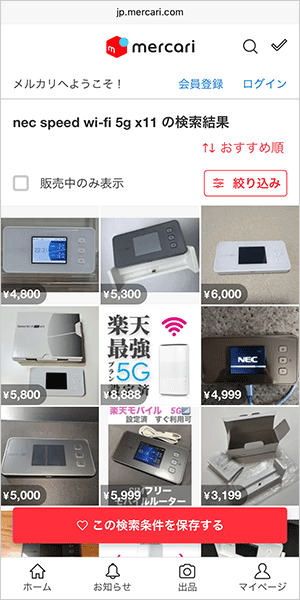
価格は約5,000~6,000円で出品されています。
価格や付属品は出品者によって異なりますのでしっかり確認して購入しましょう。
楽天モバイルとWiMAXモバイルルーター「Speed Wi-Fi 5G X11」のまとめ
- 月額料金は段階制でお得
- 好きなだけギガを使っても月額3,278円
- いつでも違約金なしで解約できる
- ルーターは購入品なので返却や弁済は不要
- 楽天モバイルの5G回線が使える
- 4Gエリアでも40~50Mbpsと快適
- 速度が出やすい5GHz帯のWi-Fiが使える
- メリカリやヤフオクで購入できる
| 楽天モバイル 料金プランと基本情報一覧 | |
|---|---|
| 契約期間の縛り | なし |
| データ容量 | 無制限 |
| 事務手数料 | 無料 |
| 月額料金 | 3GBまで:1,078円 3GB~20GBまで:2,178円 20GB~無制限:3,278円 |
| 海外データ通信料金 | 2GBまで無料 |
| データ容量の追加 | 1GBにつき550円 |
| データ容量の繰越 | 非対応 |
| 違約金 | 無料 |
| 支払い方法 | 口座振替 クレジットカード |
| 口座振替手数料 | 月額110円 |
情報参照元:楽天モバイル「Rakuten最強プラン 重要事項説明書」
「モバイルWiFiルーターを使ったインターネット(Wi-Fi)サービス」の総称として「ポケットWiFi」という言葉を使っている人が多いですが、ポケットWiFi(Pocket WiFi)とは「ソフトバンク社が提供するモバイルWiFiルーター」の登録商標(商品名)になります。
そのため当サイトでは、いわゆる「ポケットWiFi」のことを「ポケット型WiFi」もしくは「モバイルWiFi」もしくは「モバイルWiFiルーター」等といった表記を使用しています。

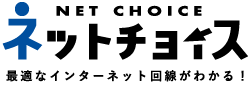


コメント